【もう紙は不要】書類をメモアプリでPDF化していつでも見れるようにする裏技を公開!【iPhone】
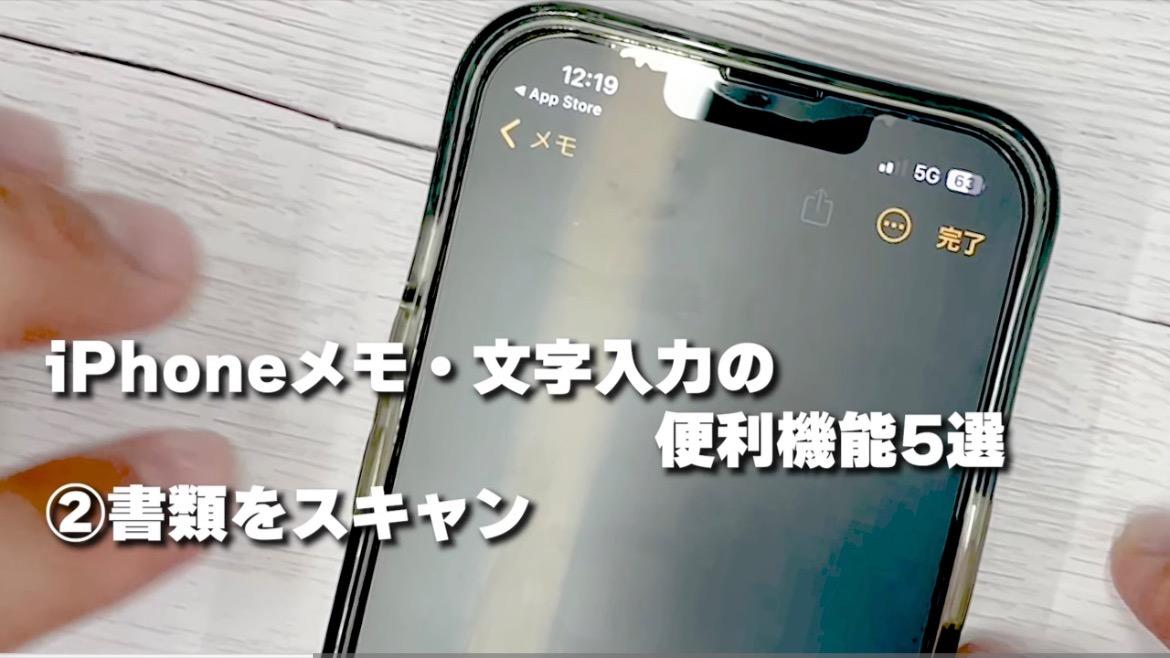
どうもソウタです!
今回は「メモアプリで書類をPDF化する方法」というテーマで普段使っている紙の書類をメモアプリでPDF化する方法を解説します。
皆さんは紙を今も使っていますか?
紙は日々の日記やメモ帳、勉強や仕事用のノートなど便利で使い心地が良いですよね。
しかし、自分で書いたノートや仕事で使う書類をもっと簡単にPDFデータにして持ち運べるようにしたい。
そう思う方も多いと思います。
そんな方はこの方法を活用すれば、紙を残すことなく質の高いデータを残すことができるんですよね。
あまりにもおすすめすぎる裏技なのであまり教えたくないですが、今回は特別に公開するので必ず最後まで方法をチェックしてみてください!
YouTubeでも解説しています
書類をスキャンしてPDFにする方法
早速ですが、書類をメモアプリでスキャンしていく方法について詳しく解説していきます。
iPhoneにデフォルトで備わっているスキャン機能を使っていきます。
このスキャン機能を使うことで、紙に書いてある文字をデジタル化することができるんです。
非常に便利な機能ですので、早速使っていきましょう。
- 「メモ」アプリメニュー内のカメラマークをタップ
- 「書類をスキャン」をタップ
- カメラで書類を撮影
- メモアプリへの保存完了
これでメモアプリへとスキャンした内容を保存することができました。
紙に書かれていた文字が綺麗な書類データとして保存されています!
劣化することもなくスキャンの質が高いのも本当にありがたいですね!
スキャンデータをもっと綺麗にする方法
続いては、読み取ったデータをより鮮明に保存する方法についてです。
メモアプリにダウンロードしたデータをもう少し細かく保存したい場合、補正することもできます。
メモアプリの左下にある補正マークをタップすると角度や色合いなどを調節できます!
非常に簡単かつ自分好みに調整できるのでぜひ試してください!
まとめ|メモアプリで紙の書類とはおさらば
いかがだったでしょうか?
今回は「紙の書類をPDFに変換する方法」というテーマで、メモアプリを活用して書類スキャンをする方法を解説しました。
書類スキャンを活用すれば、簡単に紙の書類をゼロにできます。
おすすめの便利技なのでこの機会にぜひ試してください!










